¿Cómo subes tu tarea a classroom? Te explicamos paso a paso
Si ya estás de regreso a clases y tus maestros están pidiendo que subas tu tarea en classroom, aquí te decimos cómo hacerlo de manera fácil
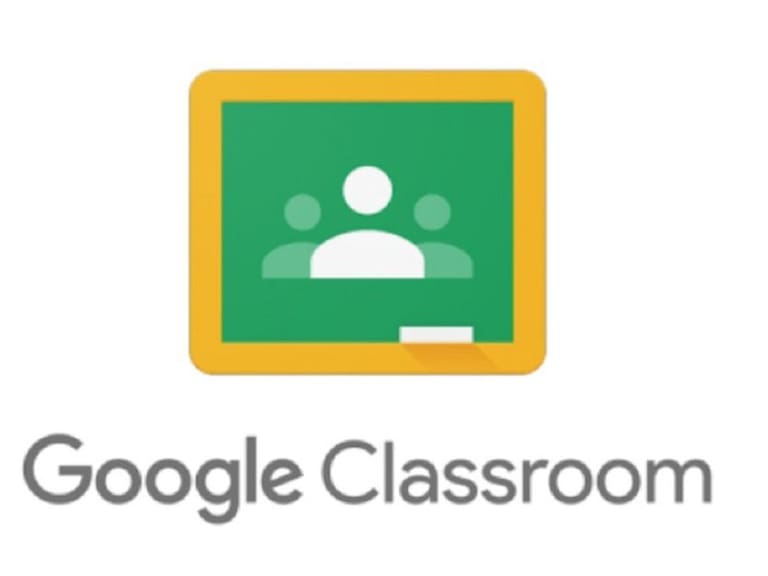
¿Cómo subes tu tarea a classroom? Te explicamos paso a paso / Google
Ciudad de México
Las clases ya comenzaron y con ello las tareas, ahora ¿Cómo subir tus tareas en classroom? Calma, nosotros te explicamos paso a paso cómo subirla.
TE PUEDE INTERESAR: ¿En la escuela te piden correo institucional? Te explicamos cómo crearlo
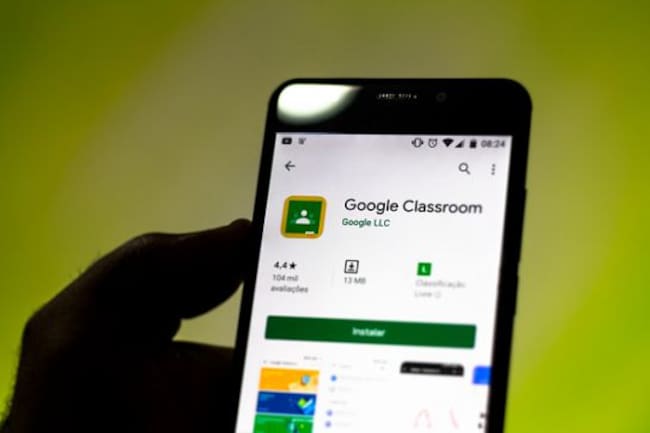
Google trabajó con educadores de todo el país para crear Classroom
Para empezar:
1. Si trabajas desde celular o Tablet deberás descargar la aplicación ya sea para Android o i Os.
2. Ingresa la cuenta que diste de alta con las cuentas oficiales que te asignó la escuela, (o bien, con la cuenta que diste a tu profesor para ingresar a Classroom).
3. Selecciona la clase, recuerda que todas tus materias estarán en una misma aula virtual.
4. Da click a la tarea que vas a entregar.

Los servicios principales de G Suite no contienen publicidad ni usan la información que tienen con fines publicitarios
TAMBIÉN PUEDES LEER: Conoce los canales abiertos y de paga para ver Aprende en Casa II
5. Da click en la pestaña de “mi trabajo” que está en la parte inferior de la pantalla.
6. Adjunta tu foto, captura de pantalla o archivo de trabajo.
7. Para terminar da click en ENTREGAR
TE PUEDE INTERESAR: SEP: Todo lo que tienes que saber sobre el regreso a clases
¿Cómo responder algún cuestionario en google para tu clase?
Los formularios los sube a Google Classroom el profesor ahí dejará el link para poder contestarlo cada alumno, al concluir el profesor recibirá las respuestas de cada uno de manera individual.
Sólo tienes que abrir el vínculo y responder cada pregunta.
Los servicios principales de G Suit son: Correo (g mail), Nube (Drive), Calendario, Documentos para colaborar en equipo, Formularios, Jamboard, Sites, Google meet, Grupos, vault y Classroom.
Es la primera vez que se inicia un ciclo escolar a distancia, habrá adaptaciones que padres de familia y maestros tendrán que hacer, pero se debe también a una situación extraordinaria por la pandemia mundial por COVID-19.
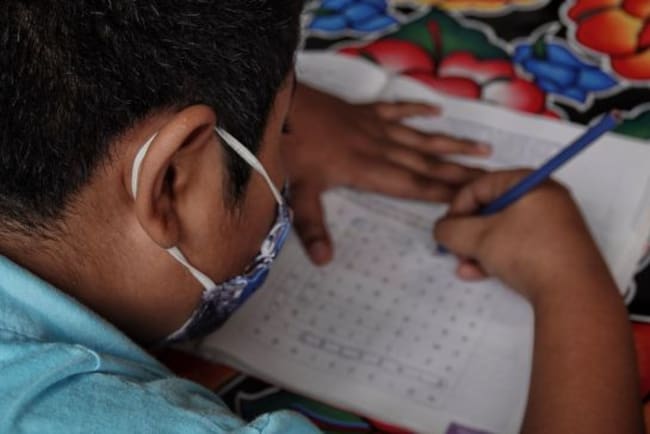
Las primeras 3 semanas será de comunicación, diagnóstico y nivelación de alumnos




